
ในระบบปฏิบัติการ Windows 10 เราสามารถพบปัญหาต่อไปนี้ หากคุณมีหน้าจอหลายหน้าจอที่เชื่อมต่อกับพีซีเครื่องเดียวกันหรือการกำหนดค่าหน้าจอของคุณเปลี่ยนไปแอปพลิเคชันบางตัวที่คุณใช้อาจดูพร่ามัวสำหรับผู้ใช้ หน้าสนับสนุนของ Microsoft เองเมื่อทราบถึงข้อผิดพลาดนั้นเห็นสมควรที่จะมีวิธีแก้ไขปัญหาที่ลงท้ายด้วยแอปพลิเคชันที่ไม่ชัดเจนในระบบปฏิบัติการ Windows เวอร์ชันล่าสุด
ปรากฏการณ์แอพเบลอจะเกิดขึ้นเมื่อใด
หากคุณดำเนินการอย่างใดอย่างหนึ่งต่อไปนี้บนคอมพิวเตอร์ Windows 10 คุณอาจได้รับผลกระทบจากปัญหาแอปพลิเคชันเบลอ หากสิ่งนี้เกิดขึ้นกับคุณเราจะแจ้งให้คุณทราบในภายหลังเกี่ยวกับวิธีแก้ไขปัญหานี้
- หากคุณย้ายแอปพลิเคชันที่เปิดอยู่จากหน้าจอความคมชัดสูงไปยังหน้าจอความละเอียดสูงโดยมีน้อยกว่านั้นอาจทำให้ภาพเบลอ
- หากคุณติดตั้งแล็ปท็อปหรือแท็บเล็ตบนหน้าจอที่มีความละเอียดแตกต่างกันและฉายภาพในโหมด Second Screen Only
หากคุณเชื่อมต่อจากระยะไกลกับคอมพิวเตอร์เครื่องอื่นและหากหน้าจอของคอมพิวเตอร์ที่คุณกำลังเชื่อมต่อมีความละเอียดแตกต่างจากพีซีที่คุณกำลังเชื่อมต่ออยู่
แอพเบลอปัญหาใน Windows 10
หากคุณมีปัญหานี้ในคอมพิวเตอร์ของคุณเราจะอธิบายในทางปฏิบัติและง่ายๆว่าคุณควรทำอย่างไรเพื่อให้ทุกอย่างกลับมาเหมือนเดิมอีกครั้ง อย่าสูญเสียรายละเอียดของบทช่วยสอนและเราขอแนะนำให้คุณทำในขณะที่เรากำลังอธิบายให้คุณเข้าใจเพื่อให้ง่ายยิ่งขึ้น หากการแจ้งเตือนต่อไปนี้ปรากฏขึ้นบนหน้าจอ"คุณต้องการแก้ไขแอปพลิเคชันที่เบลอหรือไม่" เราจะเลือก 'ใช่' จากนั้นเราเปิดส่วนการตั้งค่าและคลิก 'ใช้'

หากการแจ้งเตือนไม่ปรากฏขึ้นและเราเห็นแอปพลิเคชั่นไม่ชัดให้ดำเนินการด้วยตนเอง การทำเช่นนี้เรากดไอคอนลูกโป่งคำพูดตารางที่เรามีที่ด้านล่างของหน้าจอแล้วเรากดระบบหน้าจอและในที่สุด'การตั้งค่าขั้นสูงขนาด'
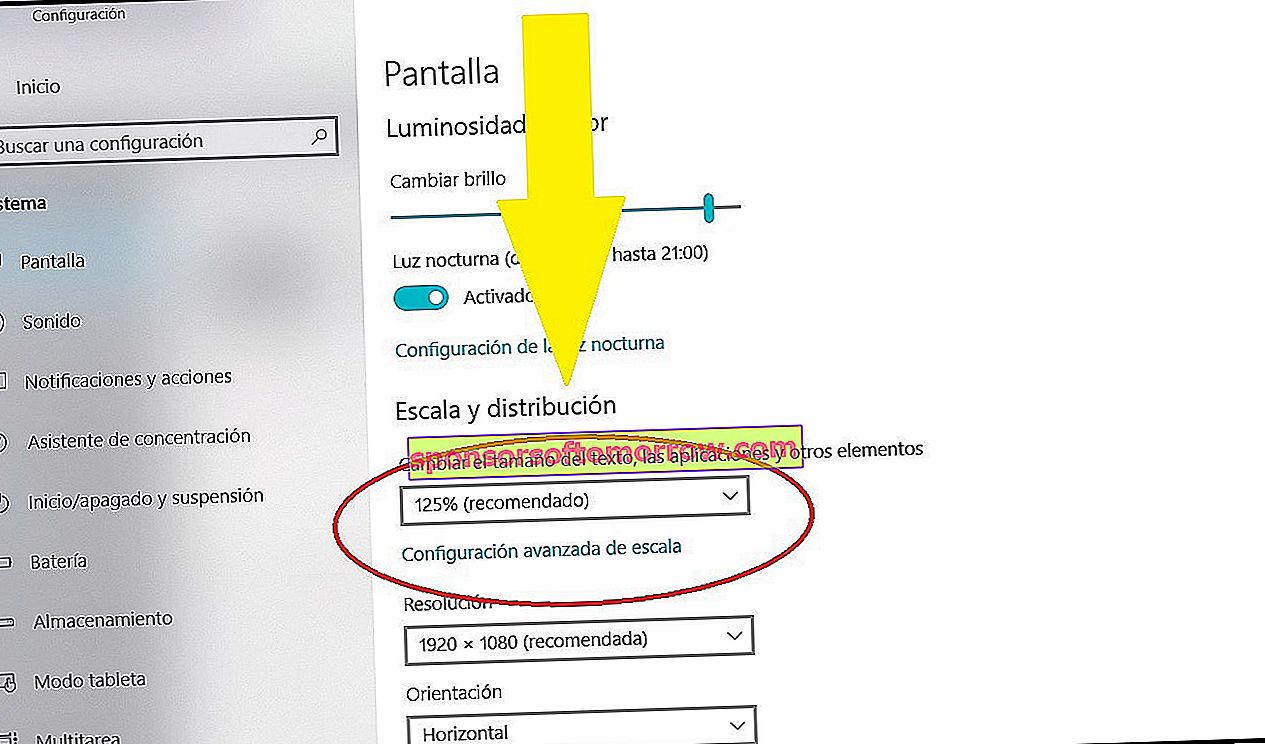
ใน'การตั้งค่าการปรับขนาดขั้นสูง'เราจะเปิดใช้งานสวิตช์ที่ระบุว่า 'อนุญาตให้ Windows พยายามแก้ไขแอปพลิเคชันเพื่อไม่ให้ดูเบลอ'

หากคุณต้องการตรวจสอบว่าแท้จริงแล้วได้แก้ไขปัญหาหรือไม่คุณจะต้องปิดแอปพลิเคชันที่เบลอก่อนแล้วจึงเปิดขึ้นมาใหม่ มันควรจะดูสมบูรณ์แบบแล้ว หากยังคงมีปัญหารีสตาร์ทเครื่องคอมพิวเตอร์ของคุณ อย่างไรก็ตามแอพพลิเคชั่นบางตัวไม่สามารถหาวิธีแก้ปัญหาได้โดยเฉพาะบนหน้าจอความละเอียดสูง
ข้อกำหนดในการแก้ไขปัญหาแอพเบลอ
ในการใช้การตั้งค่าที่ Windows แก้ไขแอปพลิเคชันของคุณไม่ให้ดูเบลอคุณต้องติดตั้ง Windows 10 (เวอร์ชัน 1803) หากคุณต้องการทราบว่าคุณติดตั้ง Windows เวอร์ชันใดคุณต้องดำเนินการดังต่อไปนี้
พิมพ์'about'ในแถบค้นหาของ Windows ซึ่งอยู่ถัดจากปุ่ม Windows ซึ่งคุณจะเห็นในภาพหน้าจอต่อไปนี้

ผลที่เสนอหน้าจอที่คุณคุณจะต้องคลิกที่'เกี่ยวกับคอมพิวเตอร์ของคุณ' หน้าจอใหม่จะเปิดขึ้นพร้อมข้อมูลโดยละเอียดและครบถ้วนเกี่ยวกับทีมของคุณ คุณสามารถดูว่าคุณติดตั้ง Windows เวอร์ชันใดในคอมพิวเตอร์ของคุณได้ที่นี่ และไม่เพียงแค่นั้น แต่โปรเซสเซอร์ที่คอมพิวเตอร์ของคุณมีหน่วยความจำ RAM และอื่น ๆ